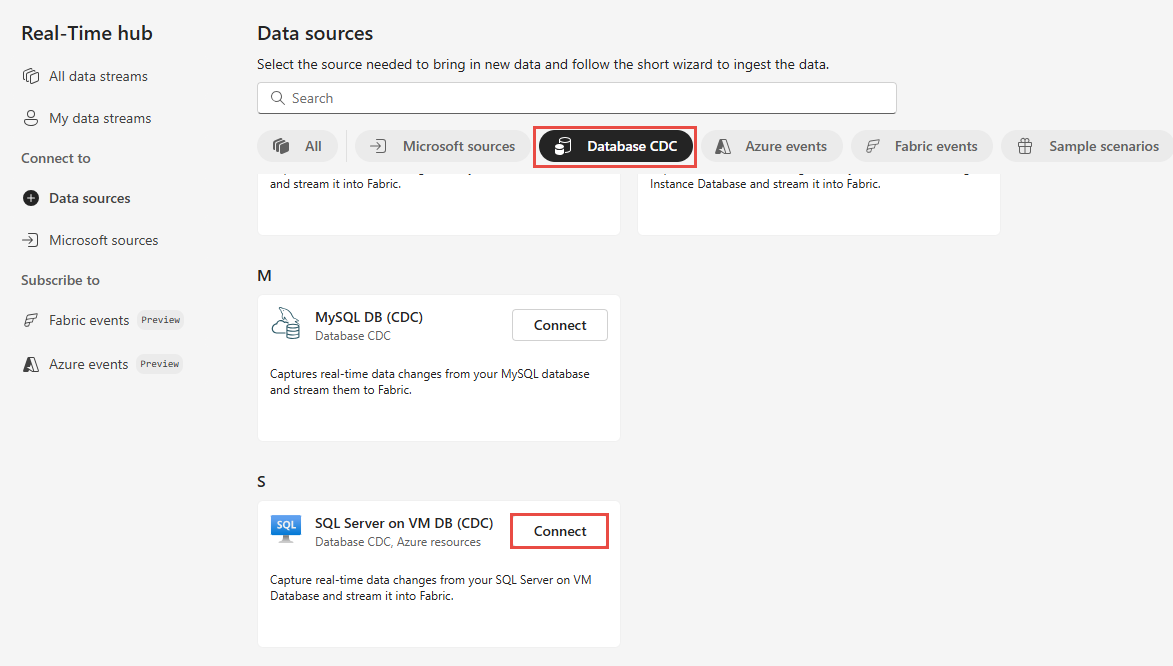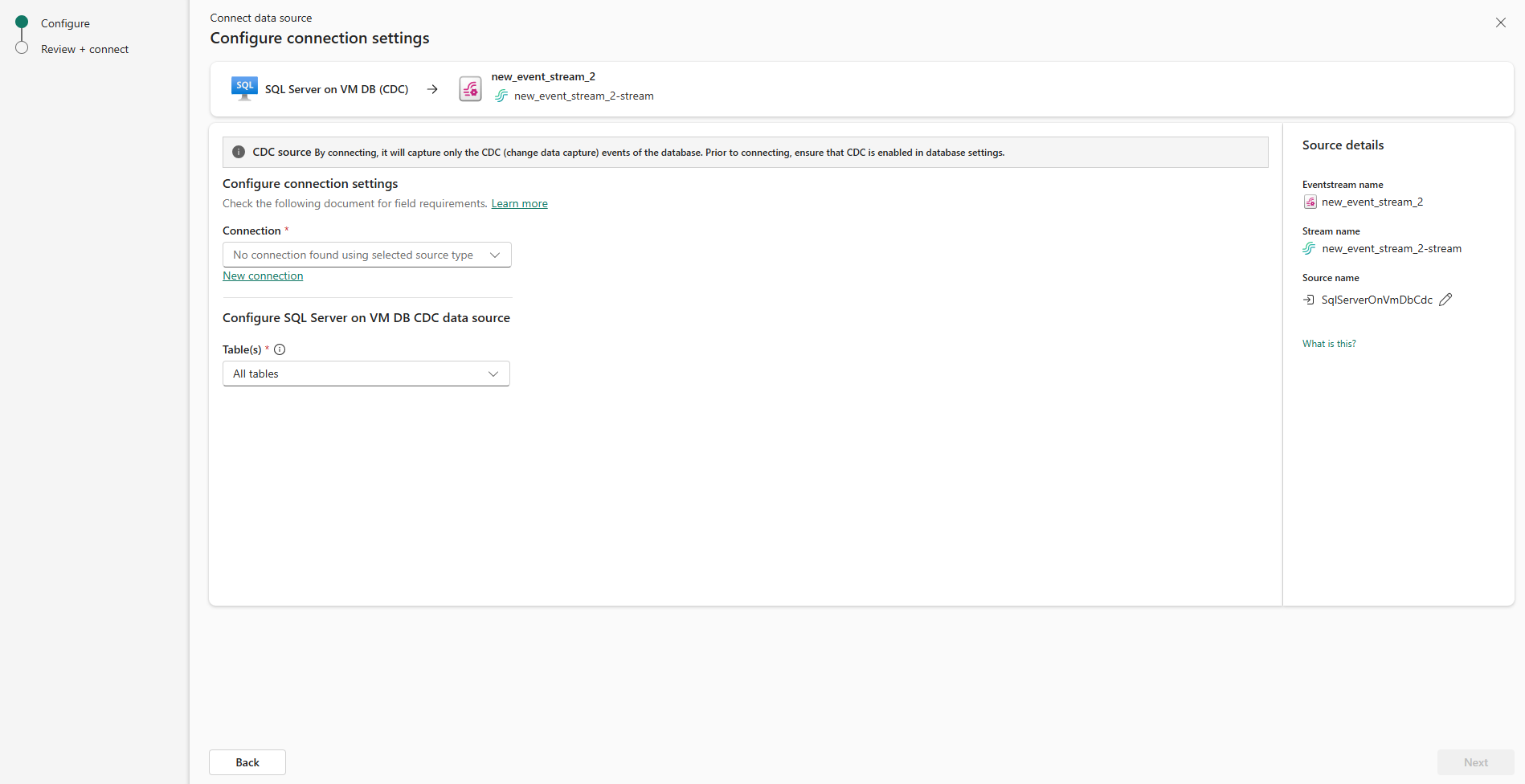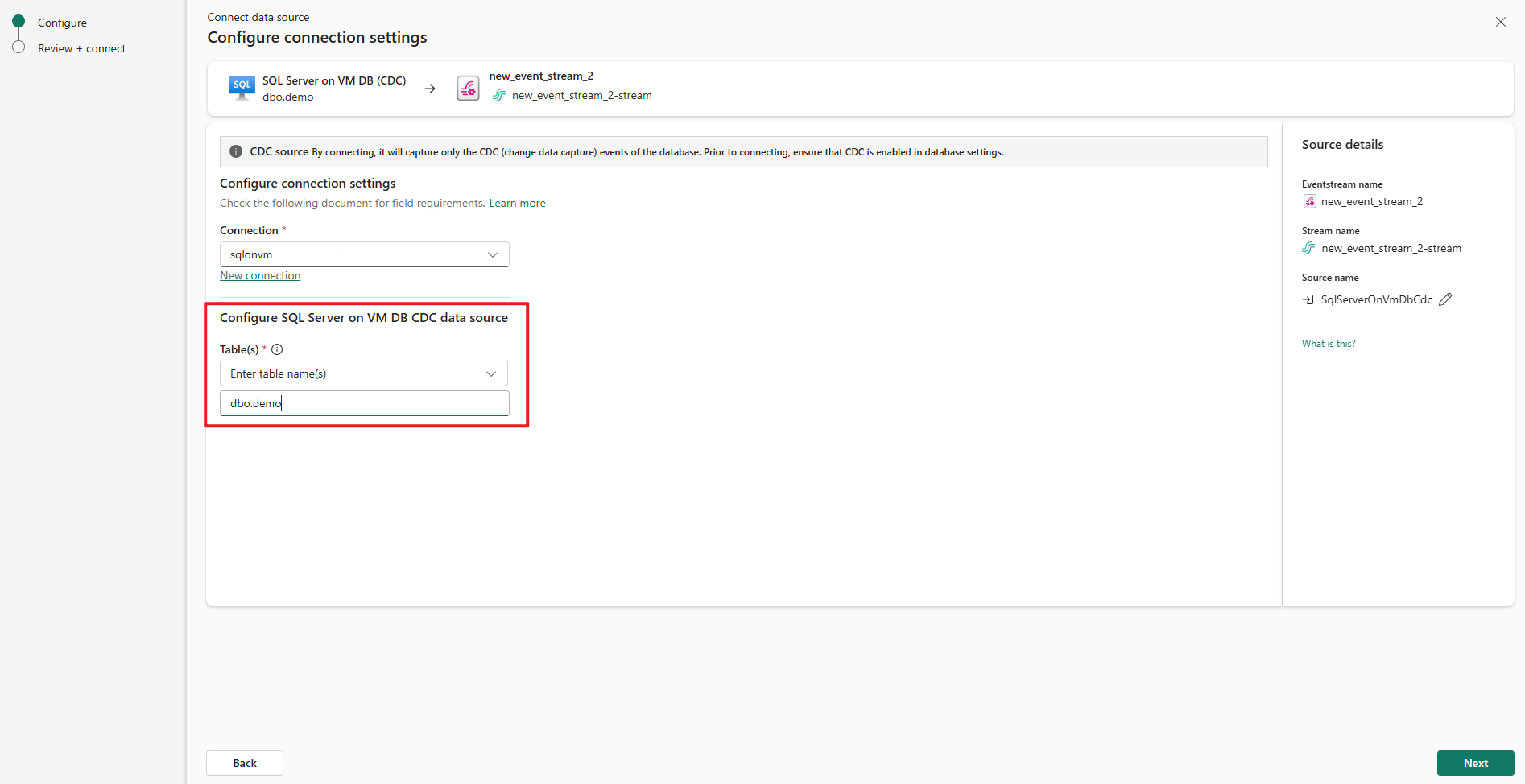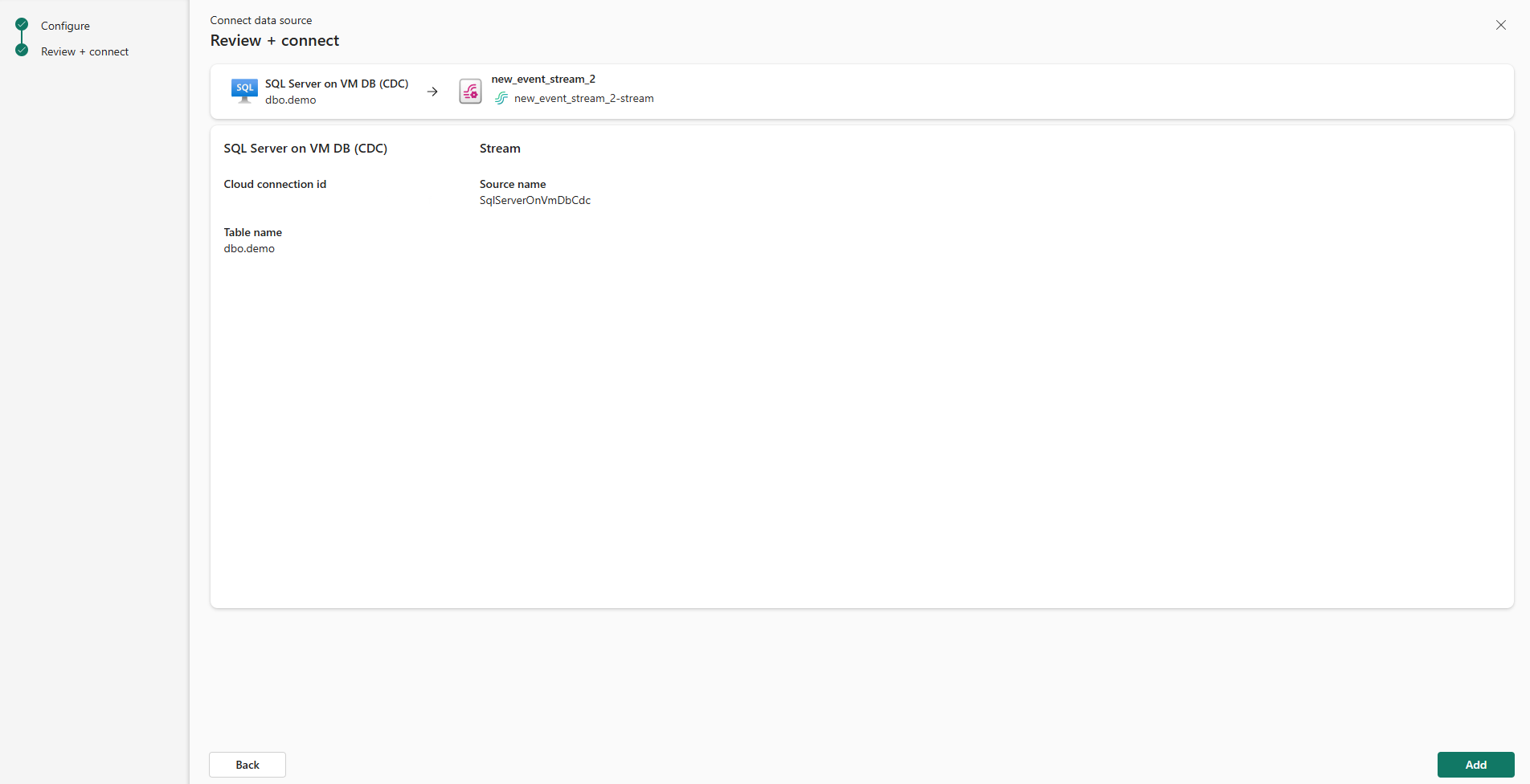Lägg till SQL Server på VM DB (CDC) som källa i realtidshubben
Den här artikeln beskriver hur du lägger till SQL Server på VM DB (CDC) som en händelsekälla i Fabric Real-Time Hub.
Med källanslutningsappen SQL Server på VM DB (CDC) för Fabric Eventstreams kan du samla in en ögonblicksbild av aktuella data i en SQL Server-databas på en virtuell dator. Anslutningsappen övervakar och registrerar eventuella framtida ändringar på radnivå av data. När dessa ändringar har samlats in i händelseströmmen kan du bearbeta dessa data i realtid och skicka dem till olika mål för vidare bearbetning eller analys.
Förutsättningar
- Åtkomst till en arbetsyta i Fabric-kapacitetslicensläget eller utvärderingslicensläget med medverkande eller högre behörigheter.
- En SQL Server som körs på en virtuell datordatabas.
- SQL Server på den virtuella datorns databas måste konfigureras för att tillåta offentlig åtkomst.
- Aktivera CDC i SQL Server på vm-databasen genom att köra den lagrade proceduren
sys.sp_cdc_enable_db. Mer information finns i Aktivera och inaktivera insamling av ändringsdata.
Aktivera CDC i SQL Server på VM-databasen
Aktivera CDC för databasen.
EXEC sys.sp_cdc_enable_db;Aktivera CDC för en tabell med hjälp av ett alternativ för en kontrollroll. I det här exemplet
MyTableär namnet på SQL-tabellen.EXEC sys.sp_cdc_enable_table @source_schema = N'dbo', @source_name = N'MyTable', @role_name = NULL GOEfter att frågan har körts framgångsrikt har du aktiverat CDC i SQL Server på VM-databasen.
Hämta händelser från SQL Server på VM DB (CDC)
Du kan hämta händelser från en SQL Server på VM DB (CDC) till realtidshubben med hjälp av sidan Datakällor .
Datakällor-sidan
Logga in på Microsoft Fabric.
Om du ser Power BI- längst ned till vänster på sidan växlar du till arbetsbelastningen Fabric genom att välja Power BI och sedan välja Fabric.
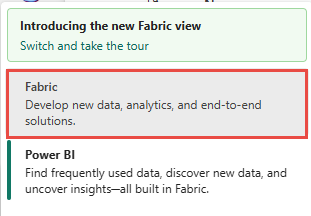
Välj Realtid i det vänstra navigeringsfältet.

På sidan Realtidshubb väljer du + Datakällor under Anslut till på den vänstra navigeringsmenyn.
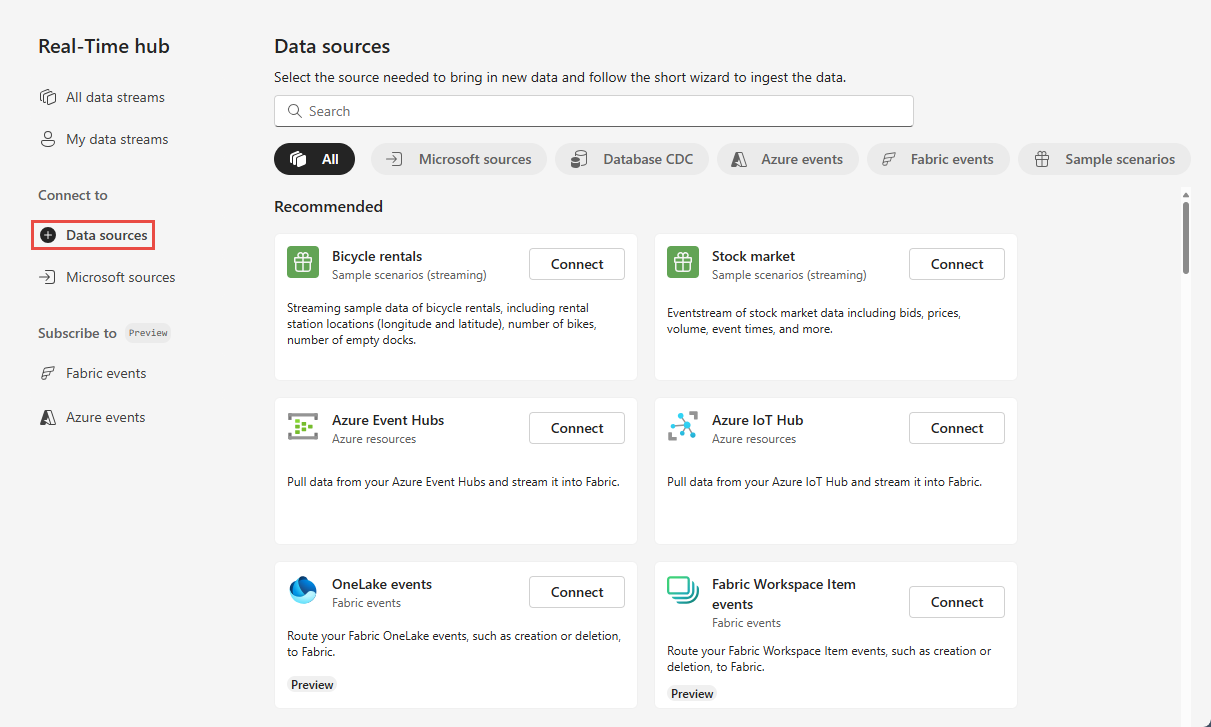
Du kan också komma till sidan Datakällor från Alla dataströmmar eller Mina dataströmmar genom att välja knappen + Anslut datakälla i det övre högra hörnet.
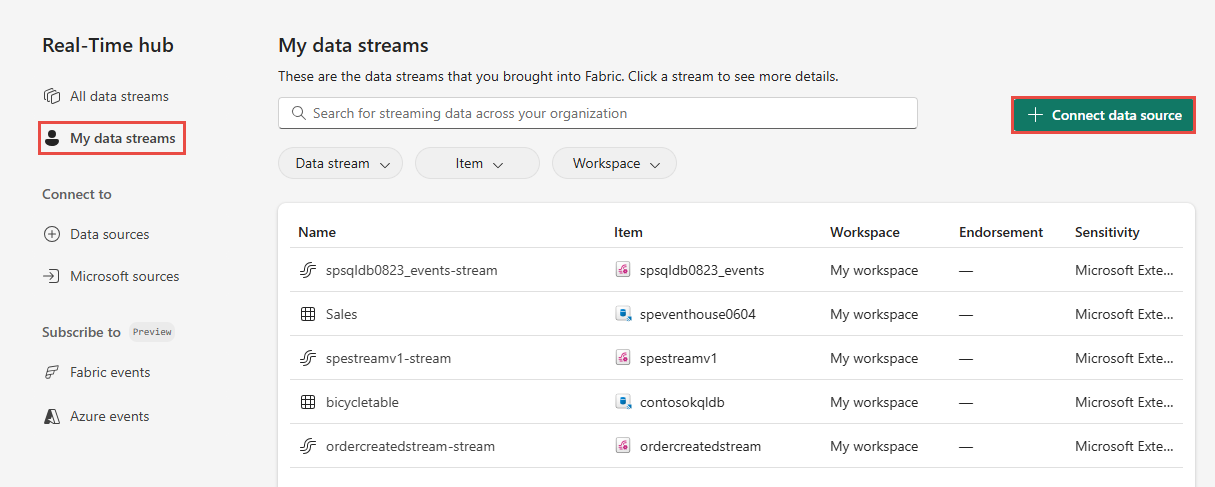
På sidan Datakällor väljer du Database CDC-kategori högst upp och väljer sedan Anslut på panelen Azure SQL MI DB (CDC).
Använd instruktioner från avsnittet Lägg till SQL Server på VM DB CDC som källa .
Lägga till SQL Server på VM DB CDC som källa
På sidan Anslut väljer du Ny anslutning.
I avsnittet Anslutningsinställningar anger du följande värden för SQL Server på den virtuella datorn:
Server: Ange den offentligt tillgängliga IP-adressen eller domännamnet för den virtuella datorn och lägg sedan till ett kolon och porten. Om din IP-adress till exempel är
xx.xxx.xxx.xxxoch porten är 1433 bör du angexx.xxx.xxx.xxx:1433i fältet Server . Om porten inte anges används standardportvärdet1433.Databas: Ange namnet på den databas som du vill ansluta till på din SQL Server på den virtuella datorn.
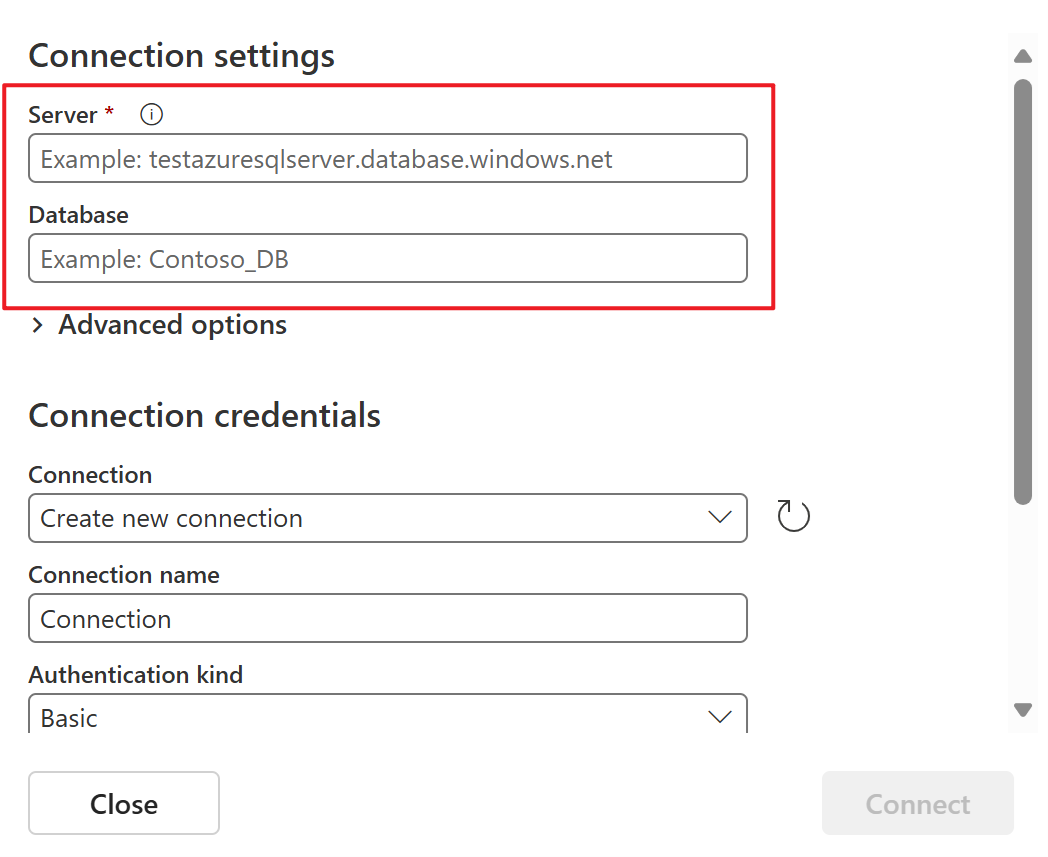
Rulla nedåt och följ de här stegen i avsnittet Anslutningsautentiseringsuppgifter.
Som Anslutningsnamn anger du ett namn för anslutningen.
För Typ av autentisering väljer du Grundläggande.
Kommentar
För närvarande stöder Fabric-händelseströmmar endast grundläggande autentisering.
Ange användarnamn och lösenord för SQL Server på den virtuella datorn.
Kommentar
Välj inte alternativet: Använd krypterad anslutning.
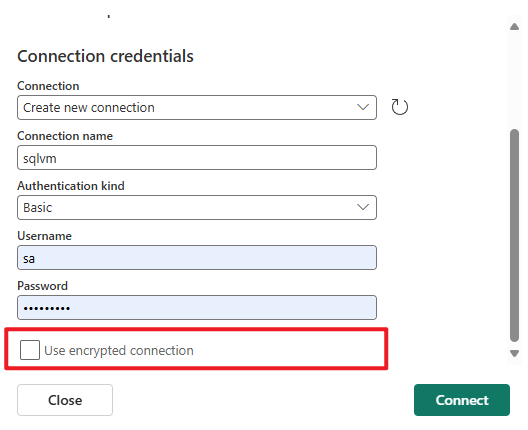
Välj Anslut längst ned på sidan.
På sidan Anslut väljer du nu Alla tabeller eller Ange tabellnamn. Om du väljer det senare anger du tabeller med hjälp av en kommaavgränsad lista med fullständiga tabellidentifierare (
schemaName.tableName) eller giltiga reguljära uttryck. Till exempel:- Använd
dbo.test.*för att välja alla tabeller vars namn börjar meddbo.test. - Använd
dbo\.(test1|test2)för att väljadbo.test1ochdbo.test2.
Du kan blanda båda formaten med kommatecken. Upp till 100 tabeller kan anges, med varje tabellnamn (inklusive schemanamnet) begränsat till 128 tecken om du använder fullständiga tabellidentifierare direkt.
- Använd
Välj Nästa.
På skärmen Granska + skapa granskar du sammanfattningen och väljer sedan Anslut.
Visa information om dataström
- På sidan Granska + anslut, om du väljer Öppna händelseström, öppnar guiden den händelseström som den skapade åt dig med den valda SQL Server på VM DB (CDC) som källa. Stäng guiden genom att välja Stäng eller X* i sidans övre högra hörn.
- I Realtidshubben väljer du Alla dataströmmar. Om du vill se den nya dataströmmen uppdaterar du sidan Alla dataströmmar . För detaljerade steg, se Visa information om dataströmmar i Fabric-realtidshubben.
Relaterat innehåll
Mer information om hur du använder dataströmmar finns i följande artiklar: